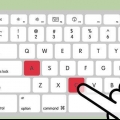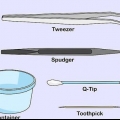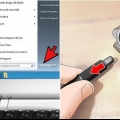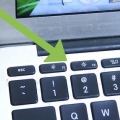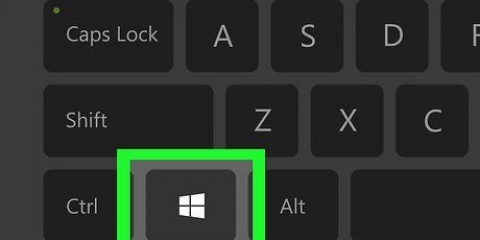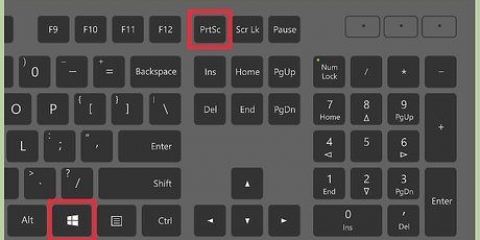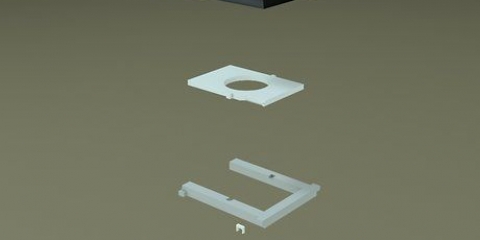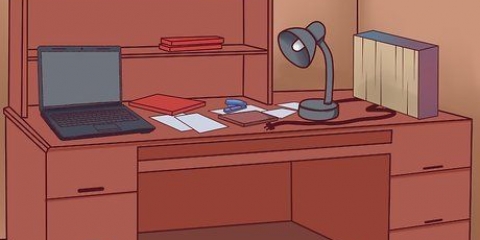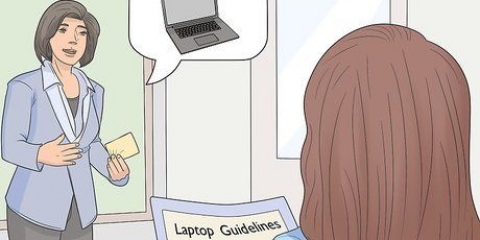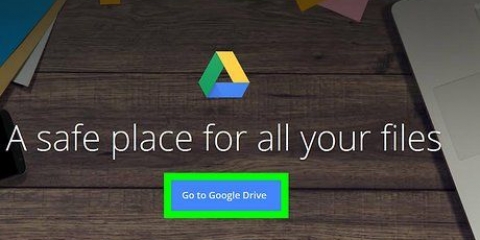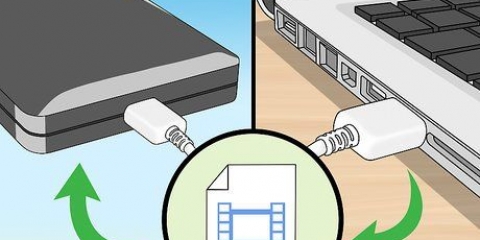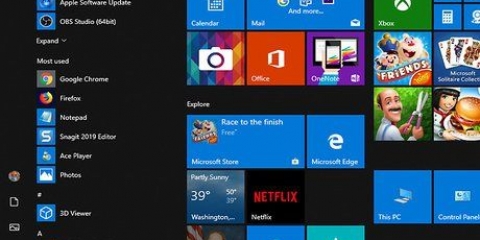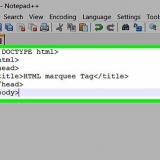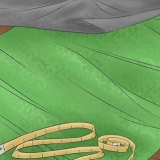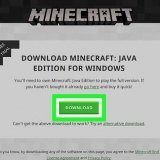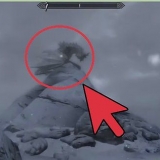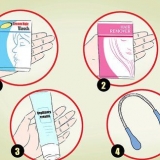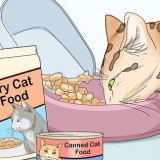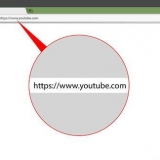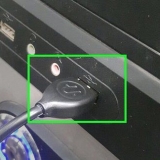Vous pouvez créer des lettres accentuées en maintenant la touche Option enfoncée, puis en appuyant sur une touche correspondant au type d`accent, puis en appuyant sur la lettre que vous souhaitez accentuer. S`il est en majuscule, vous devrez également maintenir la touche Maj enfoncée. La lettre accentuée Á, par exemple, s`obtient en appuyant sur Option et Shift, puis E et A, en relâchant toutes les touches. Des symboles autres que les lettres accentuées peuvent également être créés en maintenant la touche Option enfoncée et en appuyant sur une autre touche, mais au lieu de mettre les symboles en majuscule, la touche Maj modifie complètement le symbole. Par exemple, en maintenant la touche Option enfoncée et en appuyant sur = crée ≠, tout en maintenant la touche Maj enfoncée crée également un ±.
Créer des symboles sur un ordinateur portable
Teneur
Il y a un certain nombre de symboles inclus avec les jeux de caractères standard sur votre ordinateur, qui n`apparaîtront pas sur le clavier de votre ordinateur portable. Ces symboles sont accessibles via le pavé numérique, mais les ordinateurs portables n`ont pas toujours un pavé numérique. Cependant, dans la plupart des cas, il existe un autre moyen de créer ces symboles cachés.
Pas
Méthode 1 sur 2: Utilisation de la touche ALT sur un PC

1. Rechercher des petits nombres sur certaines touches. Ces chiffres ont souvent une couleur différente et sont situés dans un coin quelque part sur les touches. Les touches typiques pour ces nombres sont les M, J, K, L, L, U, I, O, 7, 8 et 9.

2. Activer la fonction des touches numériques. Certains claviers sans pavé numérique ont encore des touches numériques, souvent étiquetées "NumLK". Sinon, recherchez une clé qui correspond à la couleur du numéro de clé caché, généralement étiqueté « FN ». Maintenez FN enfoncée et appuyez sur la touche `Scr LK`, ou maintenez simplement FN enfoncée, selon l`ordinateur, pour activer la fonction clavier numérique.

3.Maintenez la touche ALT enfoncée et entrez le code. Vous devrez peut-être appuyer simultanément sur FN et ALT pour saisir le code. Une liste complète des codes est disponible sur http://fsymbols.com/keyboard/windows/alt-codes/list/. Relâchez la touche ALT et le symbole apparaîtra.

4. Créer un symbole avec un pavé numérique. Si votre clavier a un pavé numérique, c`est un processus beaucoup plus facile. Assurez-vous que `Num Lock` est activé, puis maintenez la touche Alt enfoncée, entrez le code sur le pavé numérique et votre symbole sera créé. Cela s`applique à n`importe quel clavier de PC avec un pavé numérique, qu`il s`agisse d`un ordinateur portable ou d`un ordinateur de bureau.
Les exemples incluent des symboles courants, tels que ALT + 1, ou ALT + 12, ♀. Le système peut également créer des lettres accentuées, telles que ALT + 0193, , ou des caractères étrangers courants, tels que ALT + 0223, ß. Des symboles mathématiques, tels que ALT + 0177, ±, et quelques fractions, telles que ALT + 0190, , sont également possibles.
Méthode 2 sur 2: Utilisation de raccourcis pour les symboles du clavier sur un ordinateur portable Mac

1. Maintenez Option ou Option-Maj. Les Mac sont beaucoup plus standardisés que les PC, cela devrait donc fonctionner sur n`importe quel clavier Mac.

2.Sélectionnez le symbole que vous recherchez. Notez que la sélection des symboles disponibles est beaucoup plus limitée que sur un PC, et que chaque symbole est créé en appuyant longuement sur la touche Option tout en maintenant enfoncée une ou plusieurs touches différentes, plutôt que de simplement saisir un code. Vous pouvez trouver des listes de symboles de clavier disponibles sur des sites tels que http://fsymbols.com/clavier/mac/.

3. Appuyez sur la touche qui correspond à votre symbole.
Articles sur le sujet "Créer des symboles sur un ordinateur portable"
Оцените, пожалуйста статью
Similaire
Populaire